AI和PS绘制超强质感超人图标
[03-12 00:30:35] 来源:http://www.67xuexi.com Illustrator教程 阅读:85882次
这篇AI和PS绘制超强质感超人图标制作出来的超人图标还挺漂亮的,图形是AI绘制的,质感是在PS里表现的,我们先来看看最终的效果图吧:

具体的绘制步骤如下:
步骤1
我们先在Illustrator画出基本形,用钢笔工具(P)开始创建标志外框。
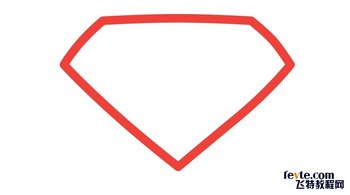
步骤2
使用钢笔工具(P)开始创建S标志(可以参考真正的标志)。
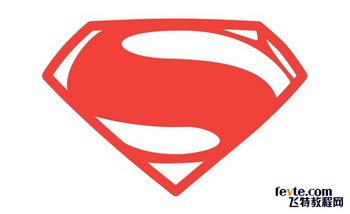
步骤3
如果你细心观察会发现标志的中心有几条细钢丝,使用钢笔工具大概绘制出来。这里不必太细致,因为我们后期还需Photoshop做调整。
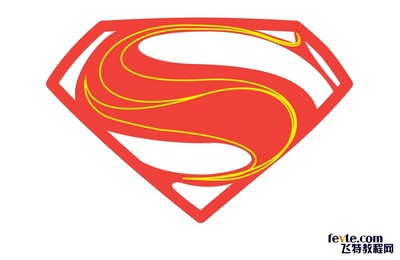
步骤4
效果>3D>凸出和斜角。自定旋转:-4º、0º、0º、120º。改变凸出厚度35pt。具体设置可参考下图:

步骤5
对象>扩展外观。分解图形,然后改变颜色为灰色。窗口>路径查找器。合并形状。
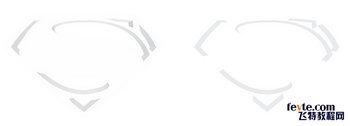
步骤6
现在我们到Photoshop中创建一个新的文档。我使用2880px*1800px。背景使用白至黑径向渐变。
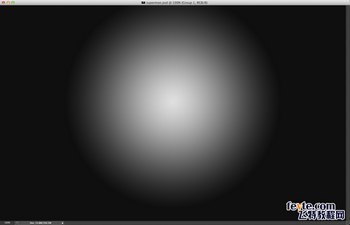
步骤7
复制对象粘贴(智能对象)到Photoshop中。请把基本形分为一层,3D凸出部分为一层,在加上黄色部分的细节。
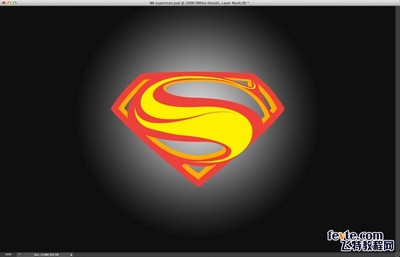
步骤 8
选择黄色图层>图层样式。选择斜面浮雕,具体设置可参考下图。
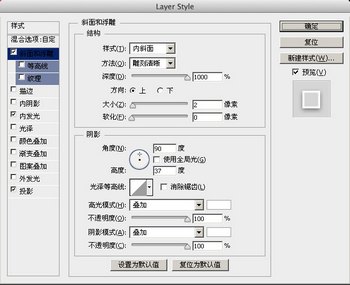
步骤 9
选择内发光,具体设置可参考下图。
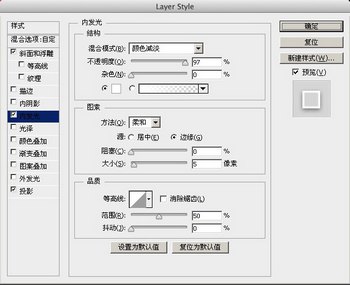
步骤10
最后我们还可以设置阴影,具体设置可参考下图。
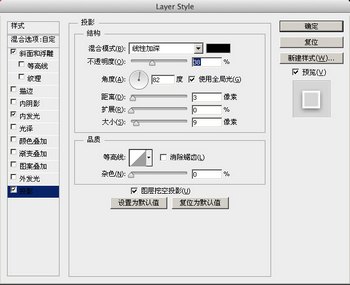
步骤 11
下图为图层样式的效果。
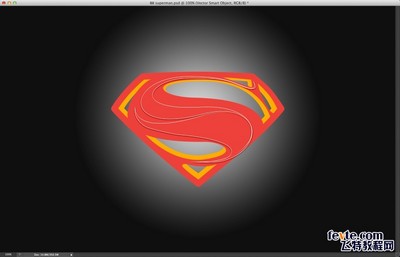
步骤 12
选择现在效果为白边图层>图层蒙版,在用黑色柔软画笔(B隐藏部分细节(下图1、2、3区域)。
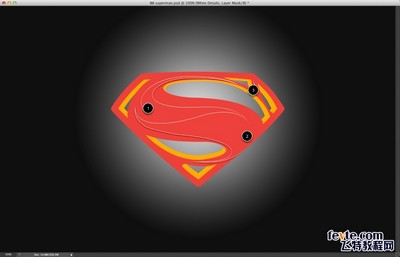
步骤13
现在可使用钢笔工具(P)勾出黑色部分,然后图层蒙版,在用黑色柔软画笔(B)隐藏部分细节。
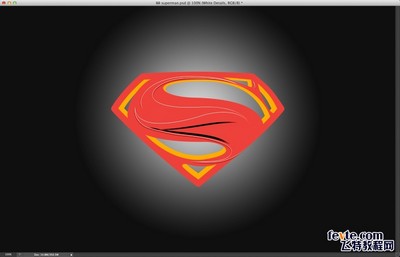
步骤14
在红色标志图层上新建一层,使用黑色柔软画笔(B)增强标志明暗对比。ctrl+G图层编成组(按ctrl+点击红色标志缩览图)加上图层蒙版,只显示标志部分。
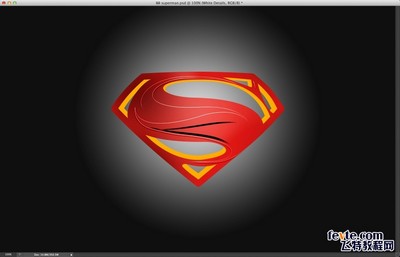
步骤 15
选择红色标志图层>图层样式。首先选择斜面浮雕,具体设置可参考下图。
- 上一篇:AI排版规则要求